Age of Mythology Retold Speicherort der Dateien und Datensicherung
Wenn Sie das Spiel Age of Mythology Retold sehr häufig spielen, ist es wichtig, den Speicherort der Spieldateien zu ermitteln und dann die gespeicherten Spieldateien zu sichern. In diesem Tutorial zu MiniTool wird erklärt, wie Sie zum Speicherort der Age of Mythology Retold-Speicherdatei navigieren und wie Sie gespeicherte Age of Mythology Retold-Dateien einfach sichern können.
Age of Mythology: Retold ist ein Remake des klassischen Spiels Age of Mythology. Seit der Veröffentlichung dieses Spiels für Windows am 4. September 2024 hat es bei Spielebegeisterten große Popularität erlangt. Wenn Sie daran interessiert sind, müssen Sie den Speicherort der Speicherdatei ermitteln, damit Sie die Spieldateien sichern oder einige benutzerdefinierte Änderungen an den Spieleinstellungen vornehmen können.
Im folgenden Teil führen wir Sie durch die Einzelheiten Schritte zum Navigieren zum Speicherort der Age of Mythology Retold-Datei.
Age of Mythology Retold-Speicherort der Datei auf dem PC
Navigieren Sie zum Speicherort der Age of Mythology Retold-Datei im Datei-Explorer
Speicherort der Spieldaten:
- Drücken Sie die Tastenkombination Windows E, um den Datei-Explorer zu öffnen.
- Navigieren Sie zu diesem Speicherort: C:\Benutzer\(Benutzername)\Spiele\Age of Mythology Retold\16-stellige Nummer\savegames.
Age of Mythology Retold-Konfigurationsdateispeicherort:
Öffnen Sie zunächst den Windows Explorer und gehen Sie dann zu diesem Speicherort, um den Speicherort der Konfigurationsdatei dieses Spiels zu finden: C:\Benutzer\(Benutzername)\Games\Age of Mythology Retold\16-stellige Nummer \users\*.xml.
Gehen Sie mit „Ausführen“ zum Speicherort der Datei „Age of Mythology Retold“
Sie können nicht nur im Datei-Explorer zum Speicherort der Spielspeicherdatei wechseln, sondern auch Folgendes verwenden: das Fenster „Ausführen“ als schnelle Methode.
- Drücken Sie zunächst die Tastenkombination Windows R, um Ausführen zu öffnen.
- Als zweitens geben Sie %USERPROFILE% ein. \Games\Age of Mythology Retold\ und drücken Sie die Eingabetaste.
- Drittens öffnen Sie den Ordner mit dem 16-stelligen Benutzercode und dann den Zielordner, um das gespeicherte Spiel anzuzeigen Dateien oder Konfigurationsdateien.
So sichern Sie gespeicherte Dateien von Age of Mythology Retold
Sobald Sie den Speicherort der Spieldatei und der Konfigurationsdatei von Age of Mythology Retold kennen, ist es an der Zeit, eine Sicherungskopie zu erstellen die Spieldateien hochladen. Dies ist eine wichtige Möglichkeit, den Verlust des Spielfortschritts aufgrund von Spielabstürzen, Systemabstürzen, Festplattenausfällen und anderen unerwarteten Situationen zu verhindern.
Wie kann man ein Spiel-Backup erstellen? Die Verwendung der besten PC-Backup-Software, MiniTool ShadowMaker, ist die ideale Lösung. Dieses Tool funktioniert nahtlos auf allen Windows-Versionen und hilft Ihnen beim Sichern von Dateien/Ordnern/Partitionen/Festplatten/Systemen. Darüber hinaus stehen Ihnen mehrere Datensicherungsschemata zur Verfügung, darunter vollständige Sicherung, inkrementelle Sicherung und differenzielle Sicherung.
Laden Sie jetzt die Testversion herunter und nutzen Sie sie innerhalb von 30 Tagen kostenlos für die Datensicherung.
Schritt 1. Starten Sie die installierte Backup-Software und klicken Sie auf Testversion behalten, um fortzufahren.
Schritt 2. Gehen Sie zum Abschnitt Backup, Klicken Sie dann auf QUELLE > Ordner und Dateien, um die Spieldaten anzugeben, die Sie sichern möchten. Klicken Sie anschließend auf die Option ZIEL, um einen Speicherort für die Sicherungsdateien auszuwählen.
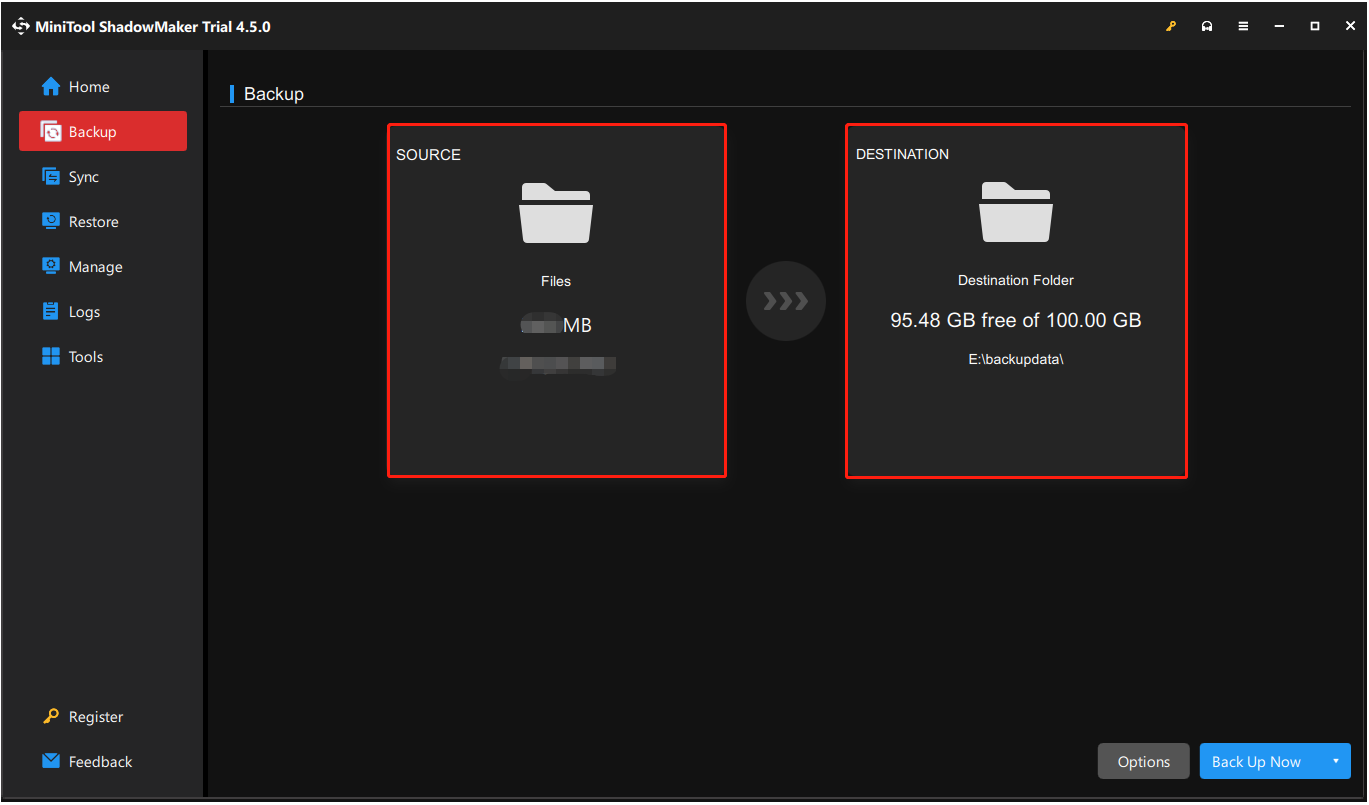
Schritt 3. Klicken Sie auf Jetzt sichern.
Verwenden Sie MiniTool Power Data Recovery zur Wiederherstellung verlorener Spieldateien ohne Backup
Wenn Ihre Spieldateien verloren gehen, bevor Sie Zeit zum Sichern haben, gibt es dann eine Chance, sie wiederherzustellen? Ja. Sie können MiniTool Power Data Recovery, eine sichere und kostenlose Datenwiederherstellungssoftware für Windows, verwenden, um Spieldateien wiederherzustellen.
Es ist in der Lage, Spieldateien und andere Datentypen von Ihren Festplatten, SSDs und Wechseldatenträgern wiederherzustellen . Wenn Sie es zum ersten Mal verwenden, können Sie die kostenlose Edition herunterladen, die 1 GB Datenwiederherstellung unterstützt, und es ausprobieren.
Fazit
Wo ist Speicherort der Age of Mythology Retold-Datei auf dem PC? Jetzt sollten Sie wissen, wie Sie es finden und wie Sie mit MiniTool ShadowMaker eine Spieldateisicherung erstellen.
-
 Warhammer 40000 Space Marine 2 Fehlercode 14: Probieren Sie 7 Möglichkeiten ausWarhammer 40K: Space Marine 2 ist eines der beliebtesten Spiele der letzten Zeit, aber wie bei jedem anderen Spiel gibt es gelegentlich unvorhersehbar...Software-Tutorial Veröffentlicht am 06.11.2024
Warhammer 40000 Space Marine 2 Fehlercode 14: Probieren Sie 7 Möglichkeiten ausWarhammer 40K: Space Marine 2 ist eines der beliebtesten Spiele der letzten Zeit, aber wie bei jedem anderen Spiel gibt es gelegentlich unvorhersehbar...Software-Tutorial Veröffentlicht am 06.11.2024 -
 5 Korrekturen für das iPhone, bei dem bei eingehenden Anrufen keine Kontaktnamen angezeigt werdenFix 1: iCloud-Kontaktsynchronisierung deaktivieren und erneut aktivieren Probleme mit Ihrem iCloud-Konto könnten die Fähigkeit Ihres iPhones, Kontakte...Software-Tutorial Veröffentlicht am 06.11.2024
5 Korrekturen für das iPhone, bei dem bei eingehenden Anrufen keine Kontaktnamen angezeigt werdenFix 1: iCloud-Kontaktsynchronisierung deaktivieren und erneut aktivieren Probleme mit Ihrem iCloud-Konto könnten die Fähigkeit Ihres iPhones, Kontakte...Software-Tutorial Veröffentlicht am 06.11.2024 -
 7 Möglichkeiten, Vor- und Nachnamen in Microsoft Excel zu kombinierenMethode 1: Flash Fill verwenden Flash Fill ist ein intelligentes Tool in Excel, das komplexe Formeln und manuelle Datenbearbeitung überflüssig macht. ...Software-Tutorial Veröffentlicht am 06.11.2024
7 Möglichkeiten, Vor- und Nachnamen in Microsoft Excel zu kombinierenMethode 1: Flash Fill verwenden Flash Fill ist ein intelligentes Tool in Excel, das komplexe Formeln und manuelle Datenbearbeitung überflüssig macht. ...Software-Tutorial Veröffentlicht am 06.11.2024 -
 So speichern Sie Apple Notes als PDF auf iPhone und MacSchritt 3: Sie werden nun zur Seite Druckoptionen weitergeleitet. Tippen Sie erneut auf die Option Teilen. Schritt 4: Tippen Sie ...Software-Tutorial Veröffentlicht am 06.11.2024
So speichern Sie Apple Notes als PDF auf iPhone und MacSchritt 3: Sie werden nun zur Seite Druckoptionen weitergeleitet. Tippen Sie erneut auf die Option Teilen. Schritt 4: Tippen Sie ...Software-Tutorial Veröffentlicht am 06.11.2024 -
 5 Korrekturen für das Problem, dass die Samsung Health App keine Schritte verfolgtGrundlegende Korrekturen Stellen Sie sicher, dass der Schrittzähler aktiviert ist: Öffnen Sie die Health-App > Tippen Sie auf Schritte > Drei Punkte i...Software-Tutorial Veröffentlicht am 06.11.2024
5 Korrekturen für das Problem, dass die Samsung Health App keine Schritte verfolgtGrundlegende Korrekturen Stellen Sie sicher, dass der Schrittzähler aktiviert ist: Öffnen Sie die Health-App > Tippen Sie auf Schritte > Drei Punkte i...Software-Tutorial Veröffentlicht am 06.11.2024 -
 Microsoft Sudoku startet/lädt Win11/10 nicht – Beste LösungenSie haben keine Ahnung, warum Microsoft Sudoku nicht geladen wird und wie Sie das Problem lösen können? Sie sind nicht der Einzige, der unter einer so...Software-Tutorial Veröffentlicht am 06.11.2024
Microsoft Sudoku startet/lädt Win11/10 nicht – Beste LösungenSie haben keine Ahnung, warum Microsoft Sudoku nicht geladen wird und wie Sie das Problem lösen können? Sie sind nicht der Einzige, der unter einer so...Software-Tutorial Veröffentlicht am 06.11.2024 -
 Age of Mythology Retold Speicherort der Dateien und DatensicherungWenn Sie das Spiel Age of Mythology Retold sehr häufig spielen, ist es wichtig, den Speicherort der Spieldateien zu ermitteln und dann die gespeichert...Software-Tutorial Veröffentlicht am 06.11.2024
Age of Mythology Retold Speicherort der Dateien und DatensicherungWenn Sie das Spiel Age of Mythology Retold sehr häufig spielen, ist es wichtig, den Speicherort der Spieldateien zu ermitteln und dann die gespeichert...Software-Tutorial Veröffentlicht am 06.11.2024 -
 Funktioniert die EA-App unter Windows nicht? Beheben Sie das Problem mit der schrittweisen AnleitungDa es sich um eine beliebte Gaming-Plattform handelt, können Benutzer auf Probleme stoßen, wie zum Beispiel, dass die EA-App nicht funktioniert. Angen...Software-Tutorial Veröffentlicht am 06.11.2024
Funktioniert die EA-App unter Windows nicht? Beheben Sie das Problem mit der schrittweisen AnleitungDa es sich um eine beliebte Gaming-Plattform handelt, können Benutzer auf Probleme stoßen, wie zum Beispiel, dass die EA-App nicht funktioniert. Angen...Software-Tutorial Veröffentlicht am 06.11.2024 -
 Was tun, wenn Ihr aktualisierter RAM nicht angezeigt wird oder unter Windows 11 nicht funktioniert?Grundlegende Korrekturen: Stellen Sie sicher, dass der RAM richtig sitzt: Wenn der RAM nicht richtig im Steckplatz eingesetzt ist oder wenn die seitli...Software-Tutorial Veröffentlicht am 06.11.2024
Was tun, wenn Ihr aktualisierter RAM nicht angezeigt wird oder unter Windows 11 nicht funktioniert?Grundlegende Korrekturen: Stellen Sie sicher, dass der RAM richtig sitzt: Wenn der RAM nicht richtig im Steckplatz eingesetzt ist oder wenn die seitli...Software-Tutorial Veröffentlicht am 06.11.2024 -
 So entsperren Sie das Asus Windows 8-Tablet mit vergessenem Passwort"Ich wurde von meinem Asus Vivo Tablet ausgeschlossen, da ich das Passwort für die Anmeldung bei Windows 8 vergessen habe. Welche Optionen habe i...Software-Tutorial Veröffentlicht am 06.11.2024
So entsperren Sie das Asus Windows 8-Tablet mit vergessenem Passwort"Ich wurde von meinem Asus Vivo Tablet ausgeschlossen, da ich das Passwort für die Anmeldung bei Windows 8 vergessen habe. Welche Optionen habe i...Software-Tutorial Veröffentlicht am 06.11.2024 -
 So deaktivieren Sie den Testmodus in Windows 11Vor Kurzem kam es bei einigen Benutzern nach dem Upgrade auf Windows 11 dazu, in den Testmodus des Systems zu wechseln. Das ist verärgert In der ...Software-Tutorial Veröffentlicht am 06.11.2024
So deaktivieren Sie den Testmodus in Windows 11Vor Kurzem kam es bei einigen Benutzern nach dem Upgrade auf Windows 11 dazu, in den Testmodus des Systems zu wechseln. Das ist verärgert In der ...Software-Tutorial Veröffentlicht am 06.11.2024 -
 Warum ich kein Downgrade von Windows 11 auf Windows 10 durchführen werdeDas Upgrade auf Windows 11 war für mich ein Kinderspiel, auch wenn es sich beim Start im Jahr 2021 weniger aufregend anfühlte. Im Jahr 2024 überwiegen...Software-Tutorial Veröffentlicht am 06.11.2024
Warum ich kein Downgrade von Windows 11 auf Windows 10 durchführen werdeDas Upgrade auf Windows 11 war für mich ein Kinderspiel, auch wenn es sich beim Start im Jahr 2021 weniger aufregend anfühlte. Im Jahr 2024 überwiegen...Software-Tutorial Veröffentlicht am 06.11.2024 -
 iPhone wird heiß? Hier erfahren Sie, warum Ihr iPhone überhitzt und wie Sie es beheben könnenQuick LinksWarum wird Ihr iPhone heiß? So kühlen Sie Ihr iPhone ab 8 Möglichkeiten, um zu verhindern, dass Ihr iPhone zu heiß wird Übermäßige Hit...Software-Tutorial Veröffentlicht am 06.11.2024
iPhone wird heiß? Hier erfahren Sie, warum Ihr iPhone überhitzt und wie Sie es beheben könnenQuick LinksWarum wird Ihr iPhone heiß? So kühlen Sie Ihr iPhone ab 8 Möglichkeiten, um zu verhindern, dass Ihr iPhone zu heiß wird Übermäßige Hit...Software-Tutorial Veröffentlicht am 06.11.2024 -
 5 Möglichkeiten, das Gelbstichproblem auf dem Windows 11-Laptop-Bildschirm zu behebenSchritt 3: Wählen Sie aus der Liste der Optionen das entsprechende Farbprofil aus und klicken Sie auf OK. Schritt 4: Klicken Sie auf das au...Software-Tutorial Veröffentlicht am 06.11.2024
5 Möglichkeiten, das Gelbstichproblem auf dem Windows 11-Laptop-Bildschirm zu behebenSchritt 3: Wählen Sie aus der Liste der Optionen das entsprechende Farbprofil aus und klicken Sie auf OK. Schritt 4: Klicken Sie auf das au...Software-Tutorial Veröffentlicht am 06.11.2024 -
 Ich kann mich nicht an das Windows 10-Passwort erinnern, wie ich auf meinen PC zugreife''Wenn ich nach den Weihnachtsferien meinen Computer einschalte, stelle ich fest, dass ich mich nicht mehr an mein Windows 10-Anmeldekennwort ...Software-Tutorial Veröffentlicht am 06.11.2024
Ich kann mich nicht an das Windows 10-Passwort erinnern, wie ich auf meinen PC zugreife''Wenn ich nach den Weihnachtsferien meinen Computer einschalte, stelle ich fest, dass ich mich nicht mehr an mein Windows 10-Anmeldekennwort ...Software-Tutorial Veröffentlicht am 06.11.2024
Chinesisch lernen
- 1 Wie sagt man „gehen“ auf Chinesisch? 走路 Chinesische Aussprache, 走路 Chinesisch lernen
- 2 Wie sagt man auf Chinesisch „Flugzeug nehmen“? 坐飞机 Chinesische Aussprache, 坐飞机 Chinesisch lernen
- 3 Wie sagt man auf Chinesisch „einen Zug nehmen“? 坐火车 Chinesische Aussprache, 坐火车 Chinesisch lernen
- 4 Wie sagt man auf Chinesisch „Bus nehmen“? 坐车 Chinesische Aussprache, 坐车 Chinesisch lernen
- 5 Wie sagt man „Fahren“ auf Chinesisch? 开车 Chinesische Aussprache, 开车 Chinesisch lernen
- 6 Wie sagt man Schwimmen auf Chinesisch? 游泳 Chinesische Aussprache, 游泳 Chinesisch lernen
- 7 Wie sagt man auf Chinesisch „Fahrrad fahren“? 骑自行车 Chinesische Aussprache, 骑自行车 Chinesisch lernen
- 8 Wie sagt man auf Chinesisch Hallo? 你好Chinesische Aussprache, 你好Chinesisch lernen
- 9 Wie sagt man „Danke“ auf Chinesisch? 谢谢Chinesische Aussprache, 谢谢Chinesisch lernen
- 10 How to say goodbye in Chinese? 再见Chinese pronunciation, 再见Chinese learning

























